Paprastas ir greitas „Android“ šakninio programavimo vadovas

Įvedę root teises į „Android“ telefoną, gausite visišką prieigą prie sistemos ir galėsite paleisti daugybę programų, kurioms reikalinga root teisė.
„Android“ telefonas ar planšetinis kompiuteris su juodu ekranu ir be jokių gyvybės ženklų rodo daug problemų ir nepatogumų. Tačiau nereikia panikuoti ar prarasti vilties, nes yra keletas veiksmų, kurių galite imtis, kad atkurtumėte savo įrenginį.
1. Atlikite maitinimo ciklą
Galbūt esate susidūrę su situacija, kai jūsų „Android“ telefonas užstringa, ekranas yra juodas arba nereaguoja, o mygtukai neveikia. Bet ar žinojote, kad jūsų telefonas taip pat gali užstrigti išsijungus? Tokiais atvejais gali padėti išjungimo ir jungimo iš naujo atlikimas.
Senesniuose įrenginiuose su išimamomis baterijomis tiesiog išimkite bateriją, palaukite kelias sekundes ir vėl ją įdėkite. Šiuolaikiniuose telefonuose su neišimamomis baterijomis paspauskite ir kelias sekundes palaikykite nuspaudę maitinimo mygtuką. Priklausomai nuo įrenginio gamintojo, gali tekti laikyti įrenginį nuo 10 iki 30 sekundžių.
2. Įkrovimo problemų sprendimas

Kartais problema gali būti tokia paprasta, kaip išsikrovusi baterija. Pirmiausia išbandykite įkrovimo laidą ir įkroviklį su kitu telefonu, kad įsitikintumėte, jog jūsų įrenginyje nėra jokių problemų.
Jei laidas ar įkroviklis veikia sklandžiai, patikrinkite, ar telefono įkrovimo prievadą neužstoja nešvarumai ar šiukšlės. Geriausias būdas pašalinti nešvarumus iš prievadų – naudoti suslėgto oro balionėlį. Tada pabandykite dar kartą įkrauti telefoną. Išsamesnių instrukcijų rasite mūsų vadove, kaip pataisyti neįkraunamą „Android“ telefoną .
3. Patikrinkite, ar nėra akumuliatoriaus problemų
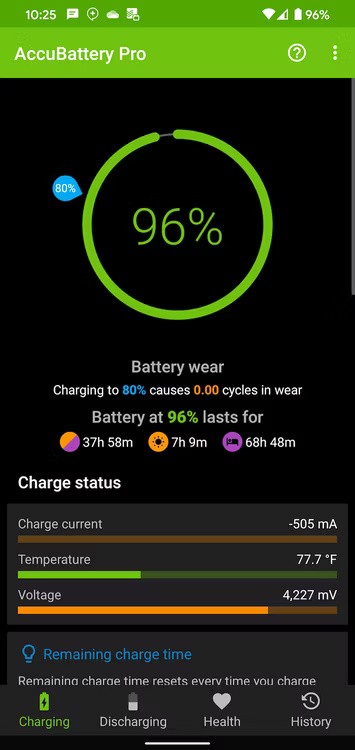
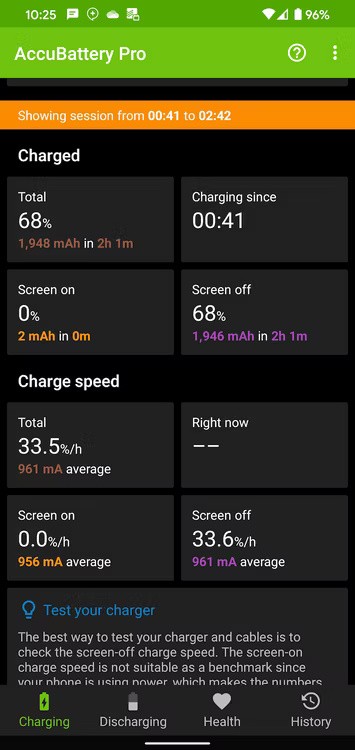
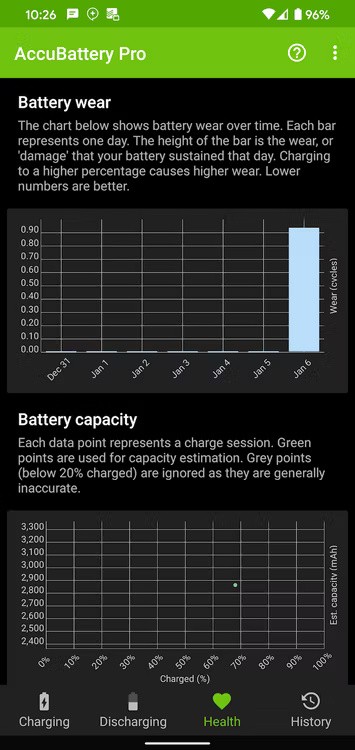
Jei telefonas vis tiek neįsijungia, problema gali būti telefono baterijoje. Taip yra todėl, kad dauguma telefonų ir planšetinių kompiuterių baterijų po kelerių naudojimo metų pradeda gerokai susidėvėti. Be to, tokie veiksniai kaip sąlytis su skysčiais, kritimas ant kietų paviršių ir ekstremali temperatūra gali nepataisomai sugadinti bateriją.
Prijungę įrenginį prie įkroviklio, palaukite minutę ir pažiūrėkite, ar ekrane pasirodys akumuliatoriaus piktograma. Jei taip, akumuliatorius tikriausiai veikia gerai, ir tada, paleidę įrenginį, galite patikrinti „Android“ telefono akumuliatoriaus būseną naudodami tokią programėlę kaip „AccuBattery“.
Jei matote mažą mirksinčią raudoną (ar kitos spalvos) lemputę, tai reiškia, kad akumuliatoriuje nepakanka energijos, kad įrenginys įsijungtų arba būtų rodomas turinys. Leiskite jam įkrauti 30 minučių, tada bandykite vėl įjungti. Jei nematote akumuliatoriaus piktogramos ar jokios lemputės, tai reiškia, kad akumuliatorius išsikrovęs ir jį reikia pakeisti.
4. Patikrinkite, ar nėra pažeidimų

Jūsų „Android“ telefonas gali neįsijungti, nes maitinimo mygtukas užstrigo arba sugedęs. Paspauskite ir palaikykite maitinimo mygtuką, kad pamatytumėte, ar jis reaguoja. Jei mygtukas užstrigo arba nereaguoja, jis gali būti sugedęs ir jį reikės taisyti arba pakeisti.
Taip pat gali būti, kad jūsų telefonas įjungtas, bet ekranas neveikia tinkamai, todėl atrodo, kad telefonas neįsijungia. Norėdami tai patikrinti, 30 sekundžių palaikykite nuspaudę maitinimo mygtuką, kad įsitikintumėte, jog telefonas įsijungia. Tada palaukite bent dvi minutes, kol bus baigtas paleidimo procesas.
Tada skambinkite iš kito įrenginio. Jei jis skamba, gali būti, kad problema yra jūsų ekrane. Tokiu atveju galite patys pakeisti telefono ekraną, jei esate specialistas, arba nunešti įrenginį į gamintojo techninės priežiūros centrą, kad jį pakeistų.
5. Trikčių šalinimui naudokite kompiuterį
Kitas dalykas, kurį galite padaryti, yra priversti „Android“ telefoną įsijungti naudojant kompiuterį. „Google“ pateikia šiek tiek sudėtingą veiksmų rinkinį, kurį supaprastinome toliau:
6. Įveskite saugųjį režimą
„Android“ saugaus režimo funkcija leidžia paleisti įrenginį tik su sistemos programomis. Jei jūsų „Android“ telefonas negali atlikti paleidimo proceso dėl neseniai įdiegtos programėlės, saugus režimas gali padėti nustatyti problemą.
Kadangi jūsų telefonas nereaguoja, „Android“ sistemoje turėsite naudoti fizinius mygtukus, kad įjungtumėte saugųjį režimą. Paspauskite ir palaikykite maitinimo mygtuką, kol prasidės įkrovimo procesas. Tada vienu metu paspauskite garsumo mažinimo ir maitinimo mygtukus. Jei šie veiksmai nepadeda, internete ieškokite instrukcijų, skirtų jūsų įrenginio modeliui.
Jei jūsų įrenginys sėkmingai paleidžiamas saugiuoju režimu, gali būti, kad konfliktuojanti trečiosios šalies programa neleidžia „Android“ paleisti normaliai. Norėdami tai išspręsti, eikite į „Nustatymai“ > „Programos ir pranešimai“, kai telefonas veikia saugiuoju režimu, ir po vieną pašalinkite visas įtartinas trečiųjų šalių programas. Tada paleiskite telefoną iš naujo, kad išeitumėte iš saugaus režimo, ir pažiūrėkite, ar jis veikia.
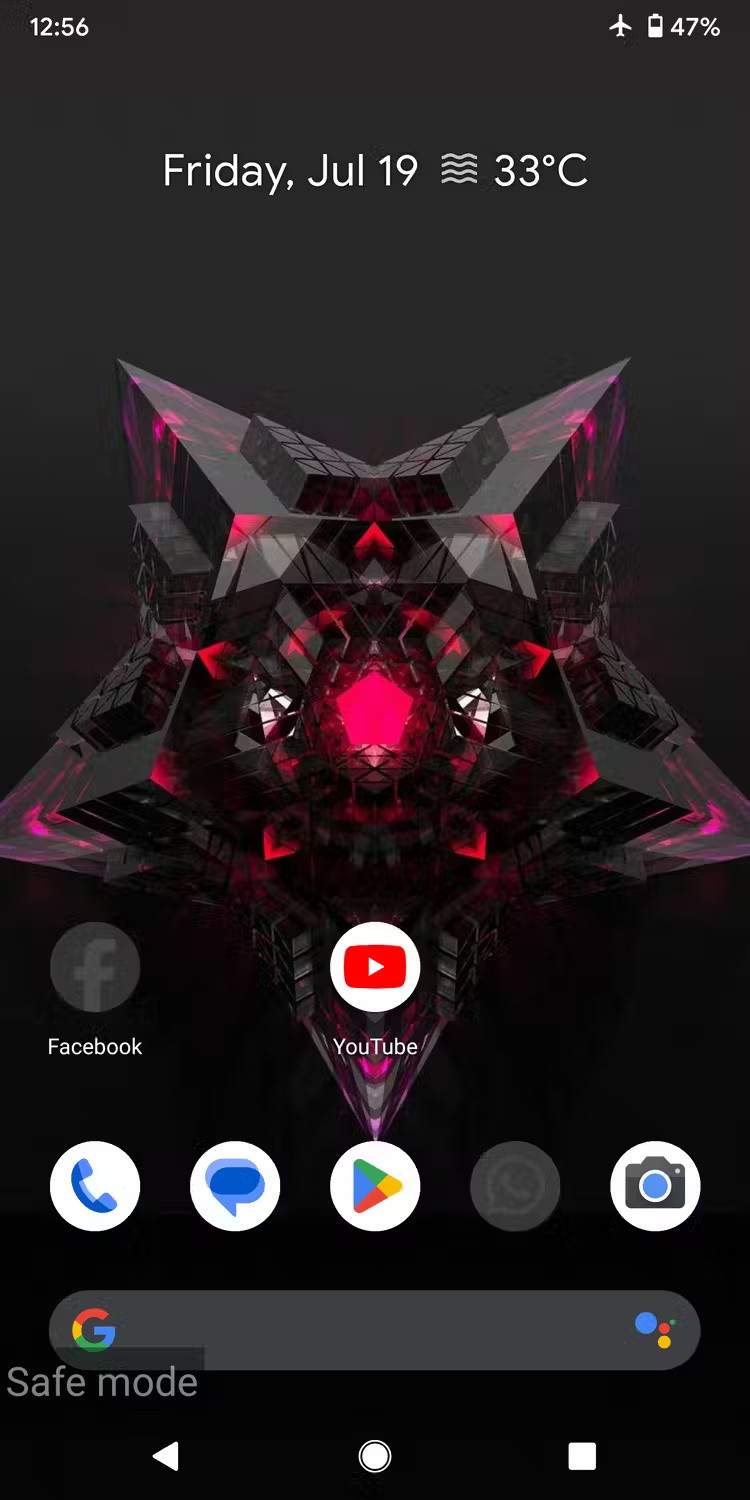
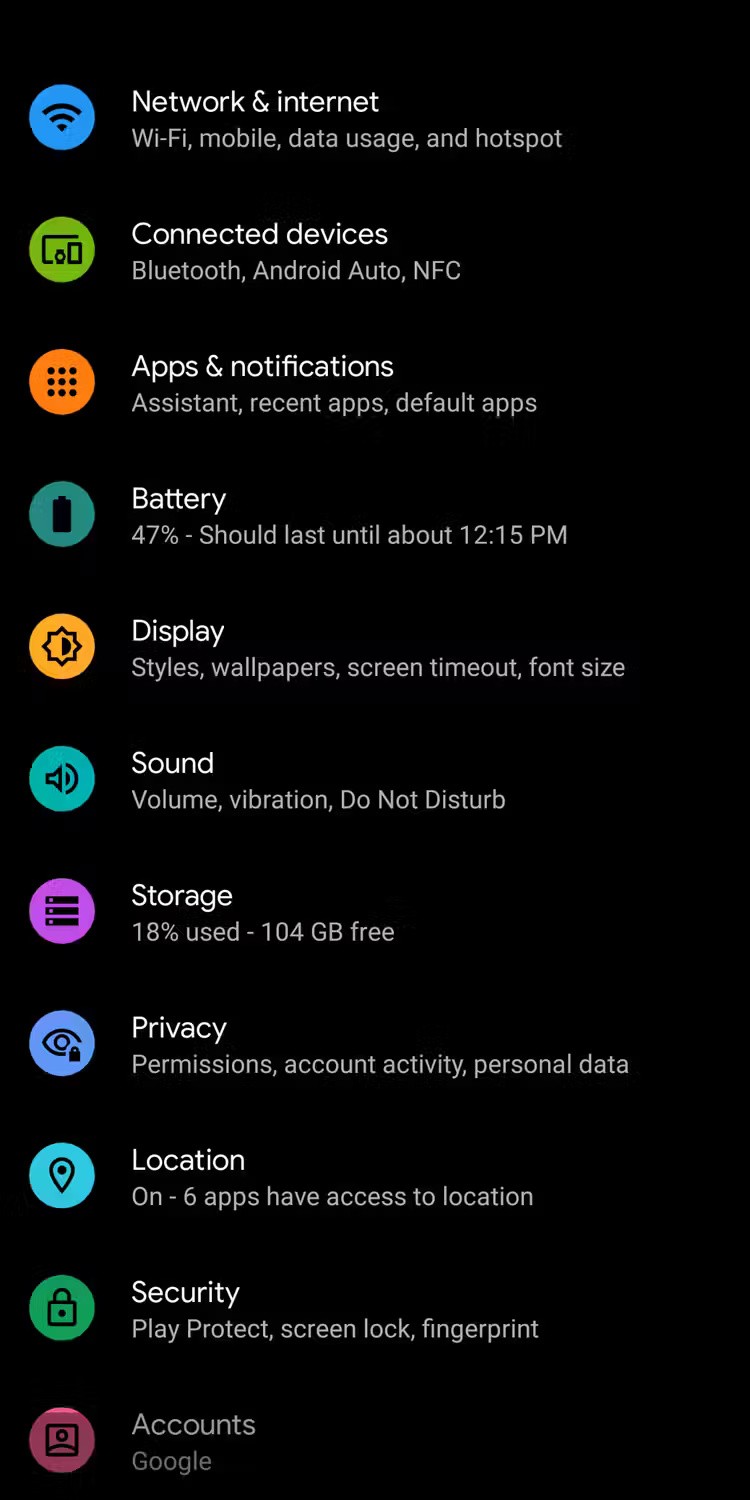
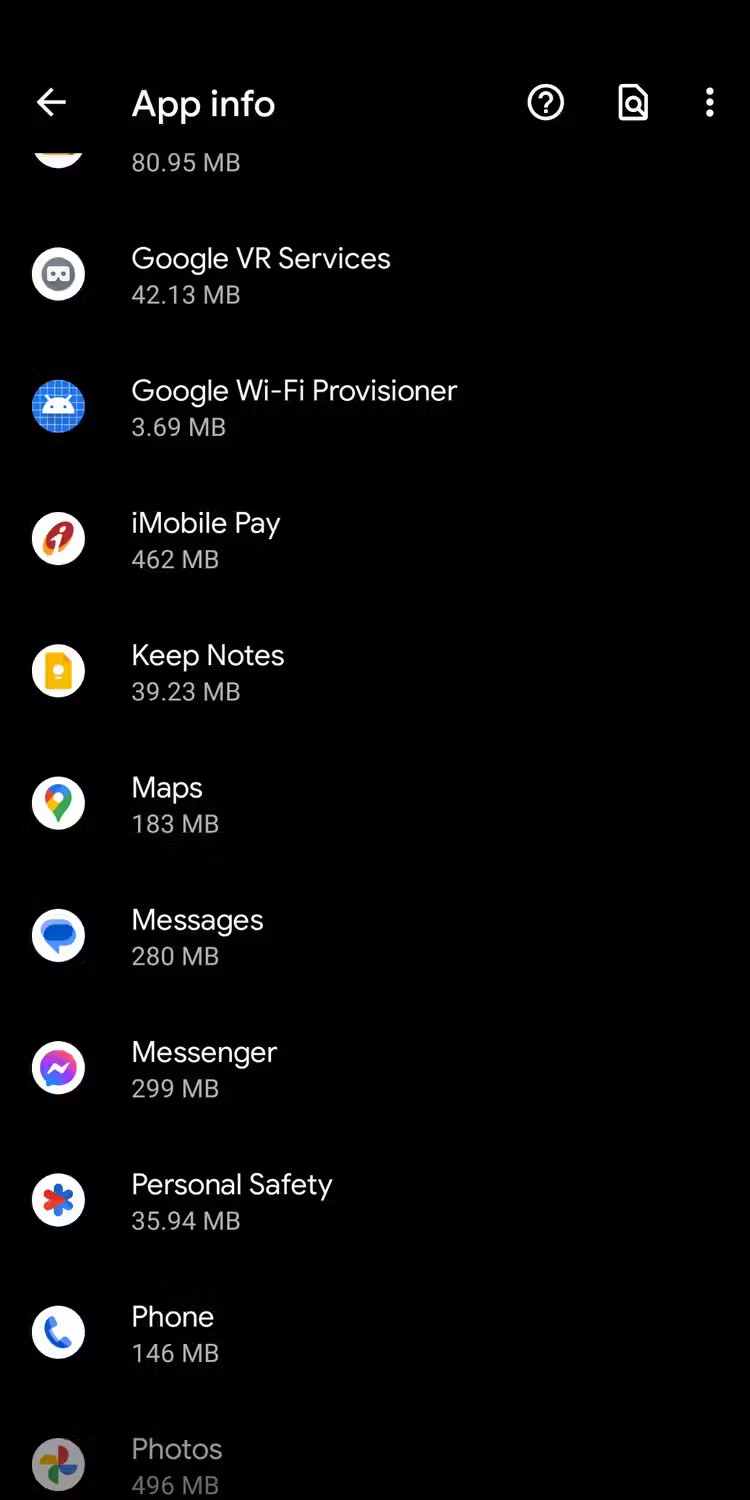
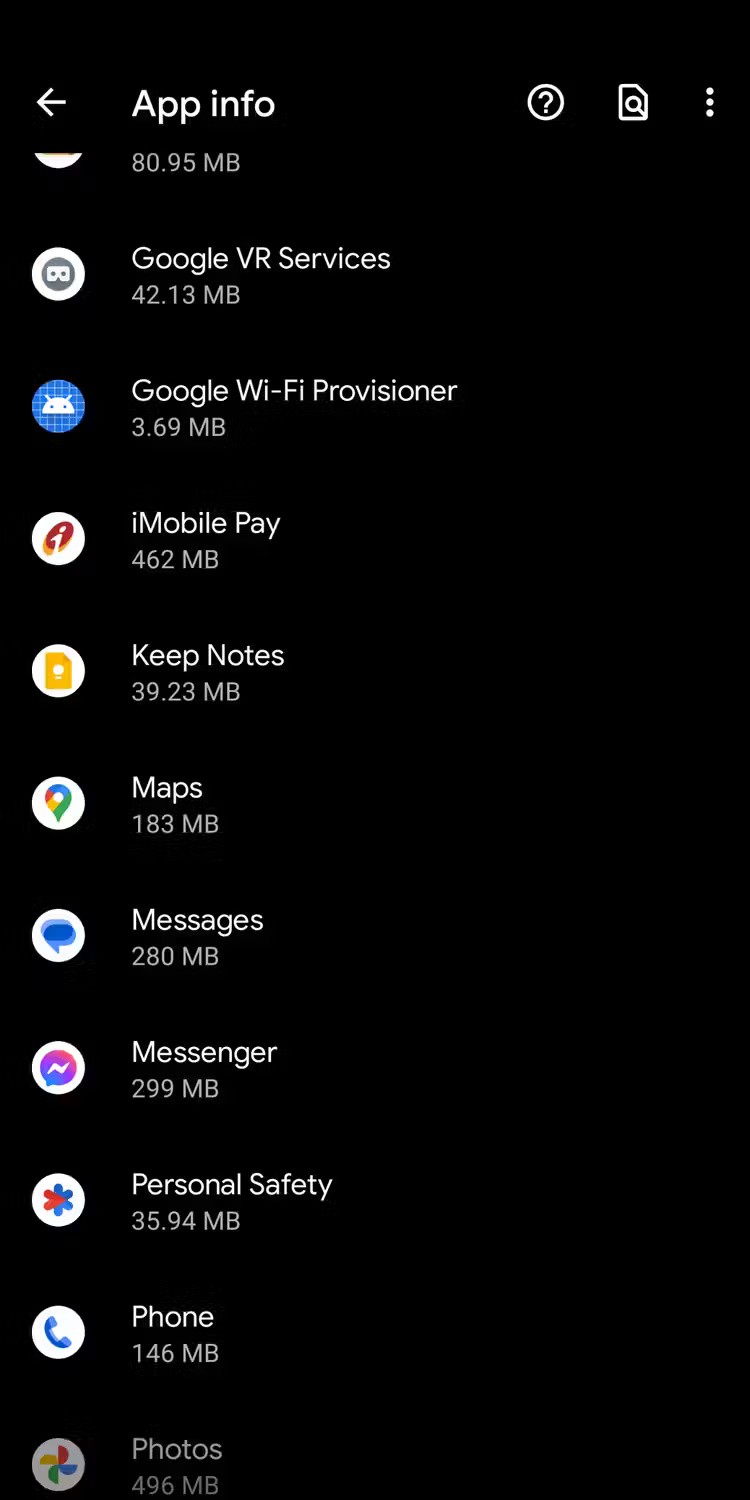
7. Iš naujo nustatykite „Android“ įrenginį
Jei retkarčiais susiduriate su problemomis dėl juodo ekrano, gamyklinių parametrų atkūrimas gali išspręsti problemą visam laikui. Tai pašalins visus programinės įrangos trikdžius, kurie gali neleisti jūsų įrenginiui tinkamai įsijungti.
Įspėjimas : iš naujo nustačius telefoną ar planšetinį kompiuterį, bus ištrinta visa jame esanti informacija, todėl būtinai sukurkite visų „Android“ įrenginyje esančių duomenų atsarginę kopiją.
Norėdami atkurti „Android“ telefono gamyklinius nustatymus, eikite į „Nustatymai“ > „Bendrieji nustatymai“ > „Atkurti“ > „Gamyklinių duomenų atkūrimas“ ir apačioje palieskite mygtuką „ Atkurti“ . Jei „Android“ telefonas nepaleidžiamas įprastu režimu, pabandykite atlikti gamyklinių duomenų atkūrimą atkūrimo režimu. Po atkūrimo jūsų „Android“ telefonas turėtų veikti taip, kaip numatyta.
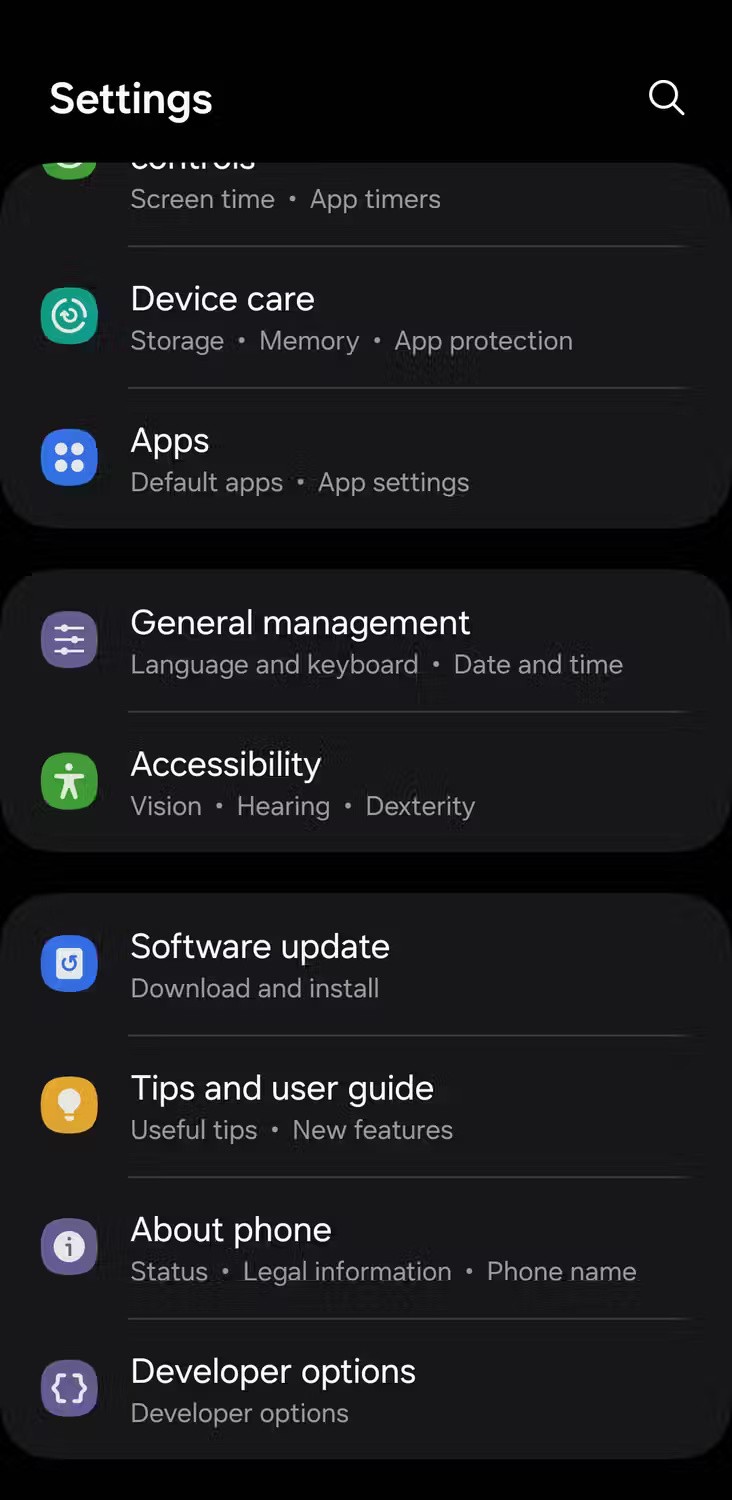
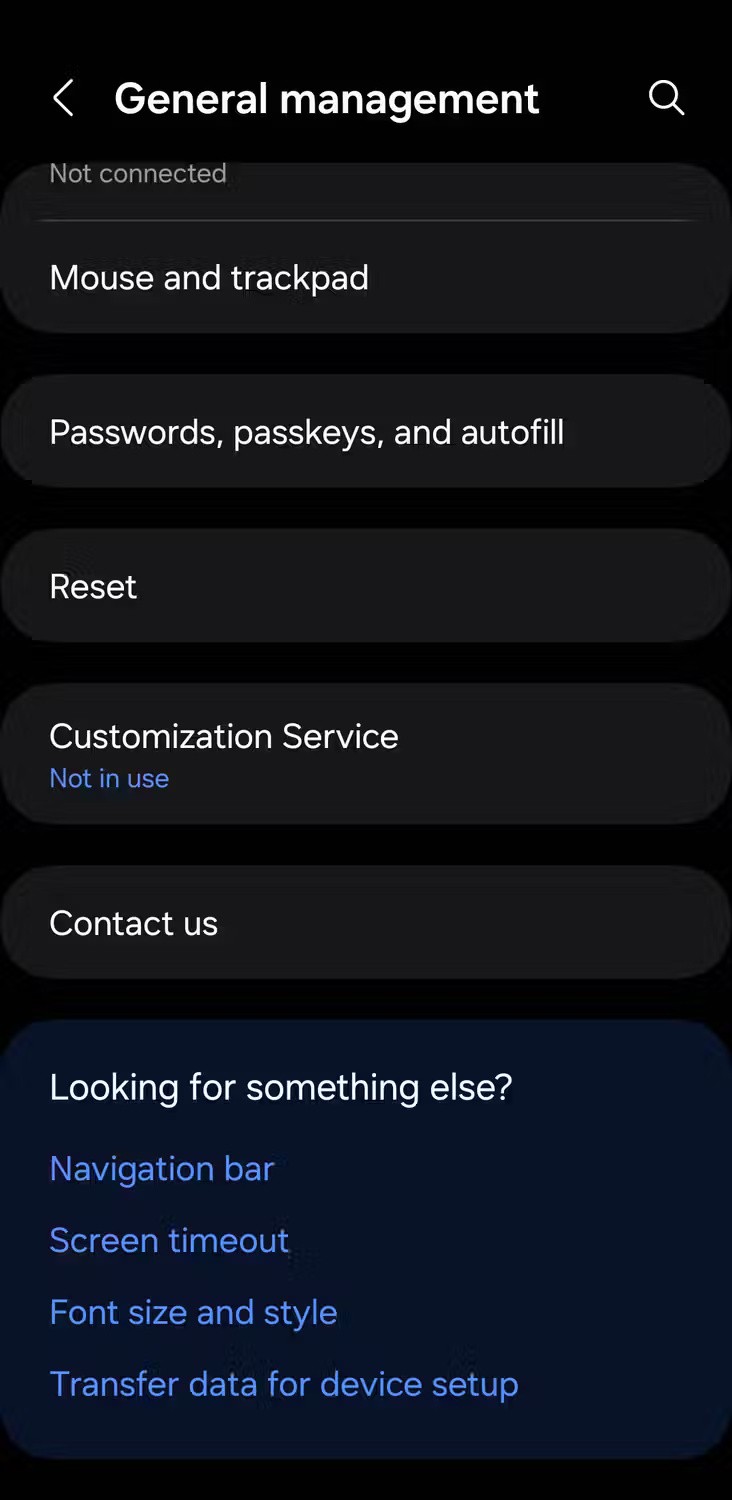
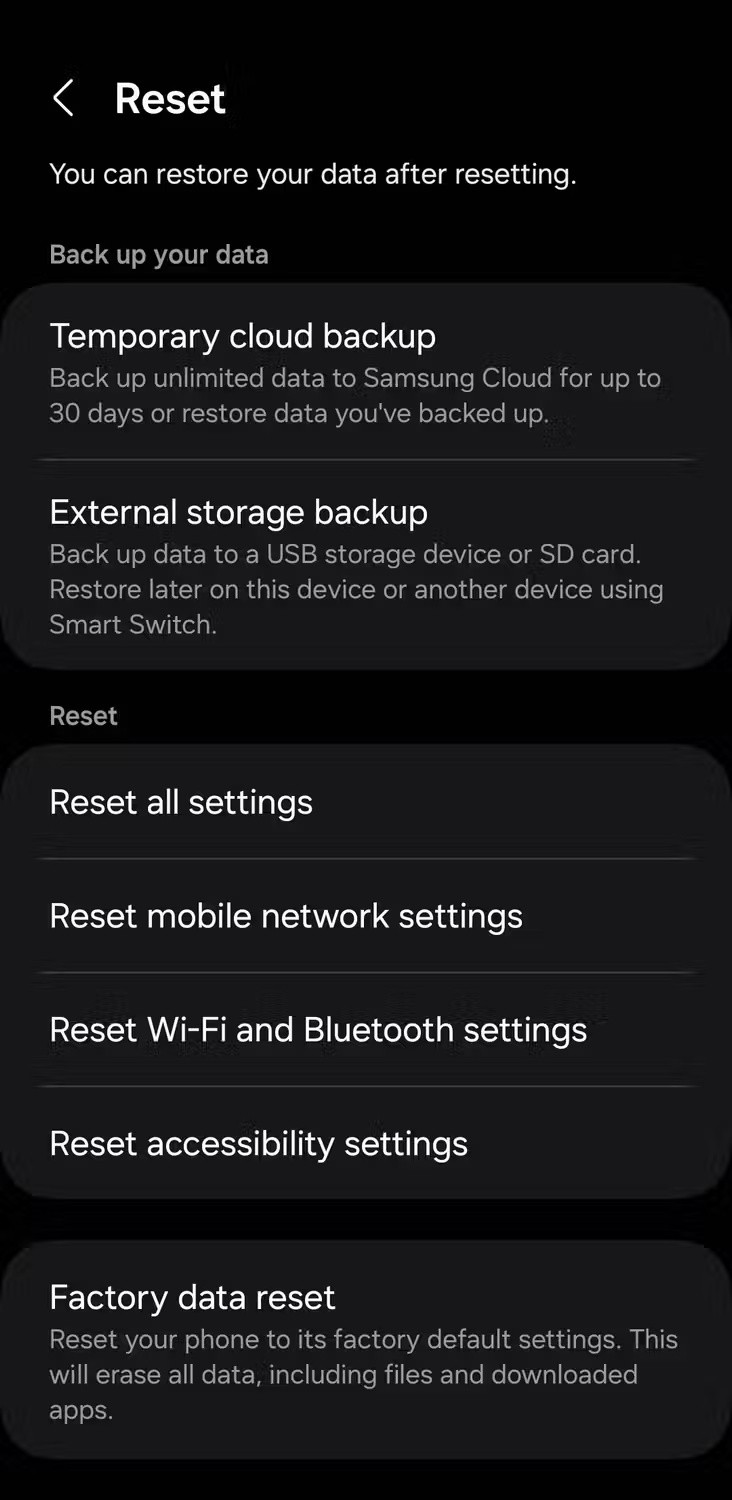
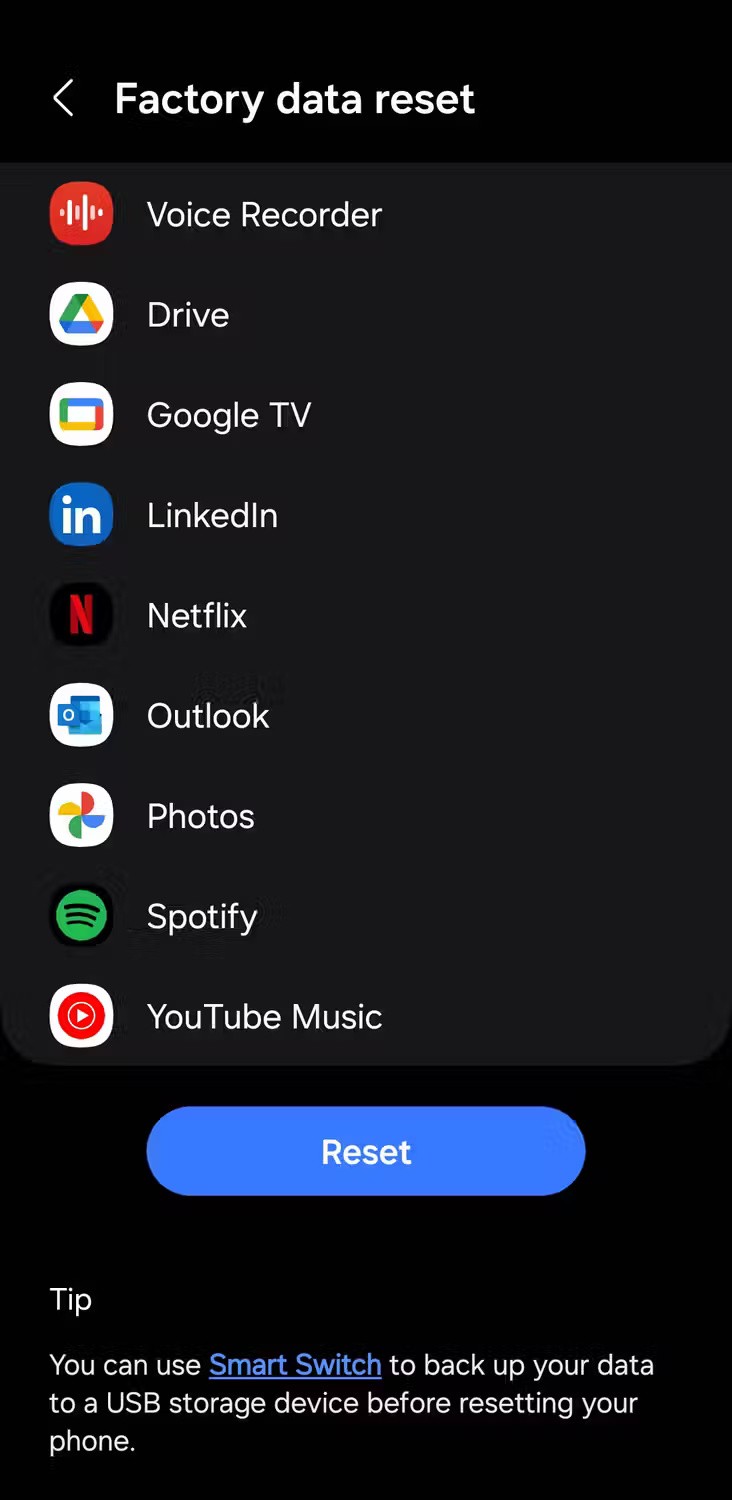
„Android“ telefonas, kuris neįsijungia, gali erzinti, ypač jei tai jūsų pagrindinis įrenginys, tačiau aukščiau išvardyti sprendimai turėtų padėti išspręsti problemą. Jei ne, gali būti laikas pasikonsultuoti su profesionaliu specialistu arba susisiekti su telefono gamintoju dėl pakeitimo ar remonto.
Įvedę root teises į „Android“ telefoną, gausite visišką prieigą prie sistemos ir galėsite paleisti daugybę programų, kurioms reikalinga root teisė.
„Android“ telefono mygtukai skirti ne tik garsumui reguliuoti ar ekranui pažadinti. Atlikus kelis paprastus pakeitimus, jie gali tapti sparčiaisiais klavišais, skirtais greitai nufotografuoti, praleisti dainas, paleisti programas ar net įjungti avarines funkcijas.
Jei palikote nešiojamąjį kompiuterį darbe ir turite skubiai išsiųsti ataskaitą viršininkui, ką daryti? Naudokite išmanųjį telefoną. Dar sudėtingiau – paverskite telefoną kompiuteriu, kad galėtumėte lengviau atlikti kelias užduotis vienu metu.
„Android 16“ turi užrakinimo ekrano valdiklius, kad galėtumėte keisti užrakinimo ekraną pagal savo skonį, todėl užrakinimo ekranas yra daug naudingesnis.
„Android“ vaizdo vaizde režimas padės sumažinti vaizdo įrašą ir žiūrėti jį vaizdo vaizde režimu, žiūrint vaizdo įrašą kitoje sąsajoje, kad galėtumėte atlikti kitus veiksmus.
Vaizdo įrašų redagavimas „Android“ sistemoje taps lengvas dėka geriausių vaizdo įrašų redagavimo programų ir programinės įrangos, kurią išvardijome šiame straipsnyje. Įsitikinkite, kad turėsite gražių, magiškų ir stilingų nuotraukų, kuriomis galėsite dalytis su draugais „Facebook“ ar „Instagram“.
„Android Debug Bridge“ (ADB) yra galinga ir universali priemonė, leidžianti atlikti daugybę veiksmų, pavyzdžiui, rasti žurnalus, įdiegti ir pašalinti programas, perkelti failus, gauti šaknines ir „flash“ ROM kopijas, kurti įrenginių atsargines kopijas.
Su automatiškai spustelėjamomis programėlėmis. Jums nereikės daug ką daryti žaidžiant žaidimus, naudojantis programėlėmis ar atliekant įrenginyje esančias užduotis.
Nors stebuklingo sprendimo nėra, nedideli įrenginio įkrovimo, naudojimo ir laikymo būdo pakeitimai gali turėti didelės įtakos akumuliatoriaus nusidėvėjimo sulėtinimui.
Šiuo metu daugelio žmonių mėgstamas telefonas yra „OnePlus 13“, nes be puikios aparatinės įrangos, jis taip pat turi jau dešimtmečius egzistuojančią funkciją: infraraudonųjų spindulių jutiklį („IR Blaster“).
„Google Play“ yra patogi, saugi ir tinka daugumai žmonių. Tačiau yra daugybė alternatyvių programėlių parduotuvių – vienos siūlo atvirumą, kitos teikia pirmenybę privatumui, o dar kitos – tiesiog smagi pertrauka.
„TWRP“ leidžia vartotojams išsaugoti, įdiegti, kurti atsargines kopijas ir atkurti programinę-aparatinę įrangą savo įrenginiuose, nesijaudinant dėl įrenginio būsenos, kai „Android“ įrenginiuose įdiegiama root programa, mirksi arba diegiama nauja programinė-aparatinė įranga.
Jei manote, kad gerai pažįstate savo „Galaxy“ įrenginį, „Good Lock“ parodys, kiek daug daugiau jis gali.
Dauguma mūsų į savo išmaniojo telefono įkrovimo prievadą žiūrime taip, tarsi jo vienintelė funkcija būtų palaikyti akumuliatoriaus energiją. Tačiau tas mažas prievadas yra daug galingesnis, nei galima manyti.
Jei pavargote nuo universalių patarimų, kurie niekada neveikia, pateikiame keletą, kurie tyliai keičia jūsų fotografavimo būdą.
Dauguma vaikų renkasi žaisti, o ne mokytis. Tačiau šie mobilieji žaidimai, kurie yra ir lavinamieji, ir linksmi, patiks mažiems vaikams.
Išbandykite „Skaitmeninę gerovę“ savo „Samsung“ telefone ir sužinokite, kiek laiko per dieną praleidžiate prie telefono!
Netikrų skambučių programėlė padeda jums skambinti iš savo telefono, kad išvengtumėte nepatogių, nepageidaujamų situacijų.
Jei tikrai norite apsaugoti savo telefoną, pats laikas pradėti jį užrakinti, kad išvengtumėte vagysčių, taip pat apsaugotumėte jį nuo įsilaužimų ir sukčiavimo.
Jūsų „Samsung“ telefono USB prievadas skirtas ne tik įkrovimui. Nuo telefono pavertimo staliniu kompiuteriu iki kitų įrenginių maitinimo – šios mažai žinomos programėlės pakeis jūsų įrenginio naudojimo būdą.
Įvedę root teises į „Android“ telefoną, gausite visišką prieigą prie sistemos ir galėsite paleisti daugybę programų, kurioms reikalinga root teisė.
„Android“ telefono mygtukai skirti ne tik garsumui reguliuoti ar ekranui pažadinti. Atlikus kelis paprastus pakeitimus, jie gali tapti sparčiaisiais klavišais, skirtais greitai nufotografuoti, praleisti dainas, paleisti programas ar net įjungti avarines funkcijas.
Jei palikote nešiojamąjį kompiuterį darbe ir turite skubiai išsiųsti ataskaitą viršininkui, ką daryti? Naudokite išmanųjį telefoną. Dar sudėtingiau – paverskite telefoną kompiuteriu, kad galėtumėte lengviau atlikti kelias užduotis vienu metu.
„Android 16“ turi užrakinimo ekrano valdiklius, kad galėtumėte keisti užrakinimo ekraną pagal savo skonį, todėl užrakinimo ekranas yra daug naudingesnis.
„Android“ vaizdo vaizde režimas padės sumažinti vaizdo įrašą ir žiūrėti jį vaizdo vaizde režimu, žiūrint vaizdo įrašą kitoje sąsajoje, kad galėtumėte atlikti kitus veiksmus.
Vaizdo įrašų redagavimas „Android“ sistemoje taps lengvas dėka geriausių vaizdo įrašų redagavimo programų ir programinės įrangos, kurią išvardijome šiame straipsnyje. Įsitikinkite, kad turėsite gražių, magiškų ir stilingų nuotraukų, kuriomis galėsite dalytis su draugais „Facebook“ ar „Instagram“.
„Android Debug Bridge“ (ADB) yra galinga ir universali priemonė, leidžianti atlikti daugybę veiksmų, pavyzdžiui, rasti žurnalus, įdiegti ir pašalinti programas, perkelti failus, gauti šaknines ir „flash“ ROM kopijas, kurti įrenginių atsargines kopijas.
Su automatiškai spustelėjamomis programėlėmis. Jums nereikės daug ką daryti žaidžiant žaidimus, naudojantis programėlėmis ar atliekant įrenginyje esančias užduotis.
Nors stebuklingo sprendimo nėra, nedideli įrenginio įkrovimo, naudojimo ir laikymo būdo pakeitimai gali turėti didelės įtakos akumuliatoriaus nusidėvėjimo sulėtinimui.
Šiuo metu daugelio žmonių mėgstamas telefonas yra „OnePlus 13“, nes be puikios aparatinės įrangos, jis taip pat turi jau dešimtmečius egzistuojančią funkciją: infraraudonųjų spindulių jutiklį („IR Blaster“).
















